页面文件的设置
页面文件的大小计算
对于不同的计算机而言,页面文件的大小是各不相同的。关于页面文件大小的设置,有两个流传甚广的“公式”,“物理内存X2.5”或者“物理内存X1.5”。这两种计算方法固然简便,但是并不适用于所有的计算机。设置页面文件大小最准确的方法是看看计算机在平常运行中实际使用的页面文件大小。
通过Windows XP自带的日志功能可以监视计算机平常使用的页面文件的大小,从而进行最准确的设置,具体步骤如下。
一、在“我的电脑”上单击鼠标右键,选择“属性->高级”,单击“性能”下面的“设置”按钮,然后选择“高级”页,单击“虚拟内存”下方的“更改”按钮。选择“自定义大小”,并将“起始大小”和“最大值”都设置为300M,这只是一个临时性的设置。设置完成后重新启动计算机使设置生效。
二、进入“控制面板->性能与维护->管理工具”,打开“性能”,展开“性能日志和警告”,选择“计数器日志”。在窗口右侧单击鼠标右键选择“新建日志设置”,如图 4。
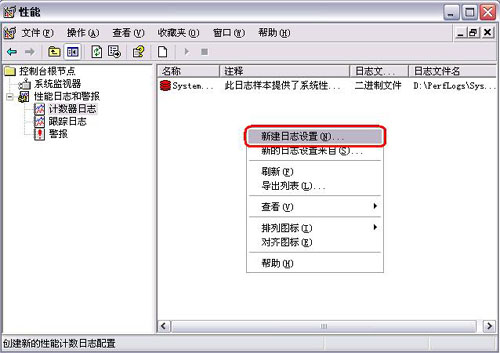
三、随便设置一个日志名称,比如“监视虚拟内存大小”,如图5。

四、在“常规”页中单击“添加计数器”按钮,如图 6。
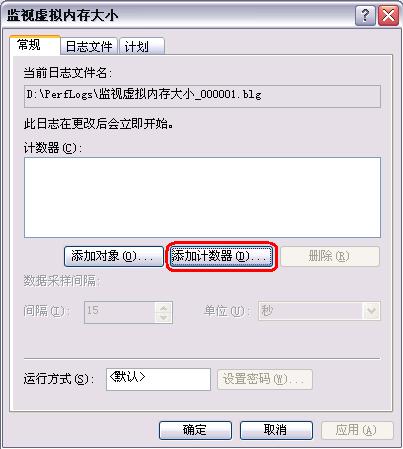
在“性能对象”中选择“Paging File”,然后选中“从列表选择记数器”下面的“%Usage Peak”,并在右侧“从列表中选择范例”中选择“_Total”。最后单击“添加”和“关闭”按钮,如图 7。
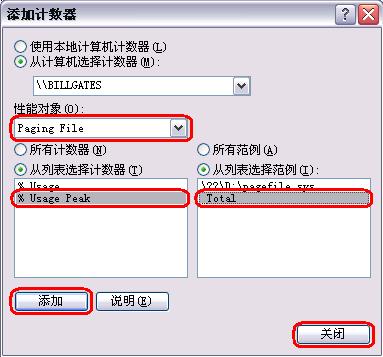
| Word教程网 | Excel教程网 | Dreamweaver教程网 | Fireworks教程网 | PPT教程网 | FLASH教程网 | PS教程网 |
| HTML教程网 | DIV CSS教程网 | FLASH AS教程网 | ACCESS教程网 | SQL SERVER教程网 | C语言教程网 | JAVASCRIPT教程网 |
| ASP教程网 | ASP.NET教程网 | CorelDraw教程网 |
 QQ:2693987339(点击联系)购买教程光盘
QQ:2693987339(点击联系)购买教程光盘